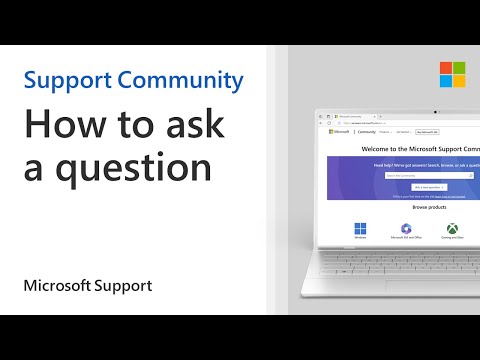En Macbook Pro har allerede en indbygget højttaler. Men hvis du vil have en fyldigere og højere lydkvalitet, har du mulighed for at bruge eksterne højttalere. Der er to måder at tilslutte eksterne højttalere til en Macbook Pro: du kan gøre det med et fysisk kabel, eller hvis højttalerne er Bluetooth -kompatible, via en trådløs Bluetooth -forbindelse. Dette vil give dig en bedre lydoplevelse, når du lytter til musik eller ser film.
Trin
Metode 1 af 2: Tilslutning med et kabel

Trin 1. Tænd for højttalerne
Tilslut højttalerens strømforsyning til en stikkontakt eller en autoriseret stikkontakt.
Hvis højttalerne er USB-drevne, skal du blot slutte dem til Macbook Pro's USB-port

Trin 2. Tilslut højttalerne til computeren
Indsæt lydkonturen fra højttalerne i hovedtelefonstikket på Macbook.
Hvis linjen ikke er et 3,5 mm -stik, skal du slutte den til en 3,5 mm -adapter og derefter tilslutte adapteren til Macbook

Trin 3. Tænd for højttalerne

Trin 4. Kontroller for lyd
Sørg for, at Macbook ikke er slået fra. Skru op for lydstyrken ved at trykke på tasterne Lydstyrke op i øverste højre hjørne af tastaturet.
- Du bør høre en ding -lyd, når du trykker på tasten Lydstyrke op.
- Juster lyden efter din smag.
Metode 2 af 2: Tilslutning via Bluetooth

Trin 1. Tænd for dine højttalere
Sørg for, at dine højttalere er Bluetooth -kompatible. Find tænd / sluk -knappen, og tryk på for at tænde.

Trin 2. Tænd for din Macbooks Bluetooth
Naviger til Systempræference ved at klikke på æbleikonet i øverste venstre hjørne af skærmen. Klik derefter på Bluetooth -indstillingen i den tredje række. Hvis den er slukket, skal du klikke på knappen for at tænde den. Din Mac begynder automatisk at søge efter andre Bluetooth -enheder i området.

Trin 3. Tænd for din højttalers Bluetooth
Se din højttalers manuelle bog for at tænde Bluetooth. Normalt gøres dette ved at trykke og holde en bestemt knap nede, indtil den lyser. Når dette sker, vises din højttalerenhed i Bluetooth -vinduet på din Mac.

Trin 4. Par enhederne
Klik på enheden og par - hvis der er en adgangskode nødvendig, skal du indtaste den nu.

Trin 5. Konfigurer lyd
Klik tilbage til den originale systempræferencemenu. Klik derefter på indstillingen Lyd i anden række. Klik på undermenuen Output. Der bør være en liste over outputmuligheder tilgængelige i en lille menu. Klik på dine Bluetooth -højttalere. Nyd din musik!